如何删除应用市场 Windows10系统恢复应用商店的步骤
在使用Windows10系统的过程中,有时候我们可能会遇到应用商店无法正常运行的问题,为了解决这个问题,我们可以尝试删除应用市场并进行系统恢复的操作。在这个过程中,我们需要依次进行一系列步骤来完成。接下来我们将详细介绍如何删除应用市场并恢复应用商店的步骤,让您轻松解决这一问题。
步骤如下:
1.Windows10系统自带应用商店程序(开始菜单、任务栏和开始磁贴都有应用商店图标)。
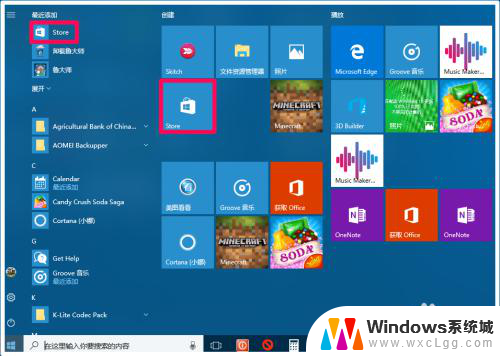
2.如何删除应用市场
Windows10系统删除应用商店的方法
右键点击系统桌面左下角的【开始】,在右键菜单中点击【Windows PowerShell(管理员),打开管理员Windows PowerShell窗口;
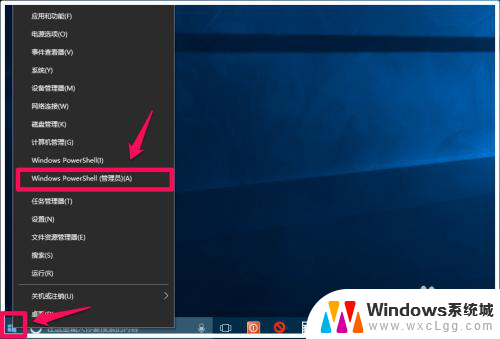
3.如果右键“开始”菜单中为【命令提示符(管理员)】而不是Windows PowerShell(管理员)时,则我们需要打开管理员Windows PowerShell窗口。打开方法是:右键点击任务栏空白处 - 任务栏设置,点击【当我右键单击“开始”按纽或Windows+X键时,在菜单中将命令提示符替换为Windows PowerShell】,使之处于【开】的位置。
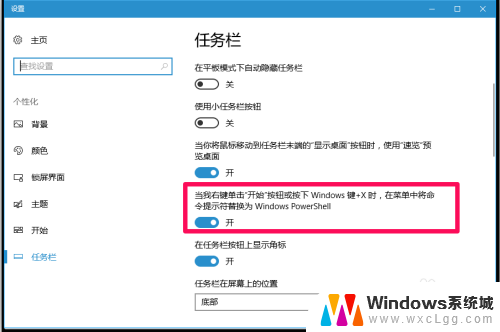
4.复制:Get-AppxPackage *WindowsStore* | Remove-AppxPackage命令,在打开的管理员Windows PowerShell窗口中,右键点击空白处,将Get-AppxPackage *WindowsStore* | Remove-AppxPackage命令复制到管理员Windows PowerShell窗口中;
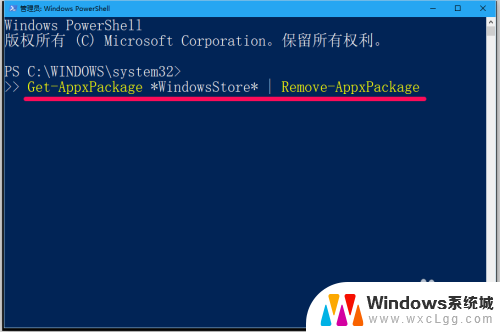
5.Get-AppxPackage *WindowsStore* | Remove-AppxPackage命令复制好以后,按下键盘上的回车键;此时可以看到任务栏上应用商店的图标已经消失。
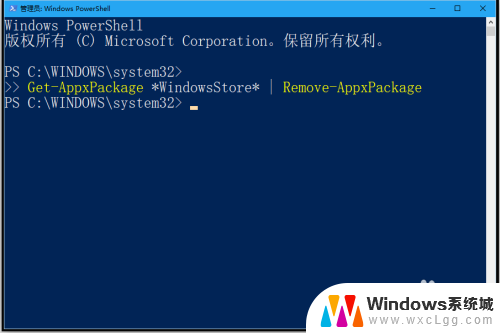
6.打开开始屏幕,可以看到应用商店图标均已消失了,即Windows10系统的应用商店已被删除。
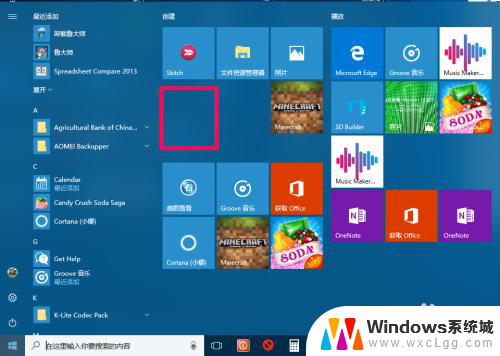
7.Windows10系统恢复应用商店的方法
右键点击系统桌面左下角的【开始】,在右键菜单中点击【Windows PowerShell(管理员)】,打开管理员Windows PowerShell窗口;
(注意:此时的任务栏、开始屏幕、磁贴中都没有应用商店图标)
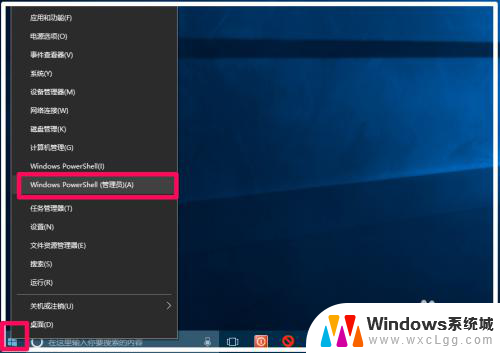
8.复制:Get-AppxPackage -AllUsers| Foreach {Add-AppxPackage -DisableDevelopmentMode -Register "$($_.InstallLocation)\AppXManifest.xml"}命令,在管理员Windows PowerShell窗口中右键点击空白处,则命令粘贴到窗口中;
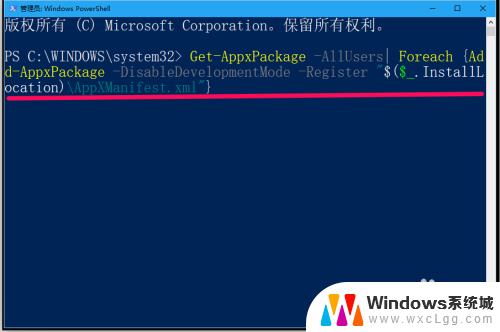
9.当Get-AppxPackage -AllUsers| Foreach {Add-AppxPackage -DisableDevelopmentMode -Register "$($_.InstallLocation)\AppXManifest.xml"}命令粘贴好以后,我们按下键盘上的回车键,候其操作完成;
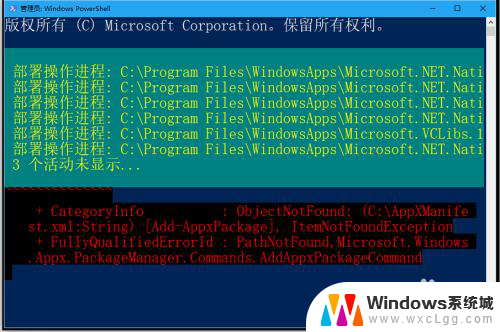
10.操作完成以后,我们左键点击系统桌面左下角的【开始】,在开始菜单中找到Store,并右键点击Store ,在右键菜单中点击:固定到“开始”屏幕;
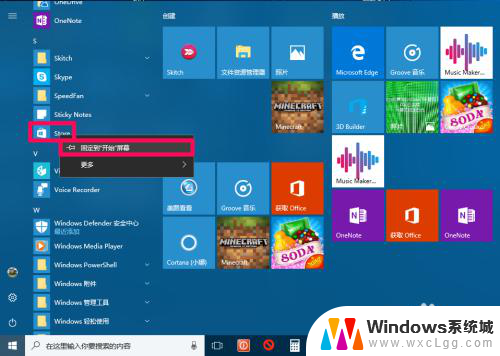
11.我们再右键点击磁贴中的Store图标,在右键菜单中点击:更多 - 固定到任务栏;
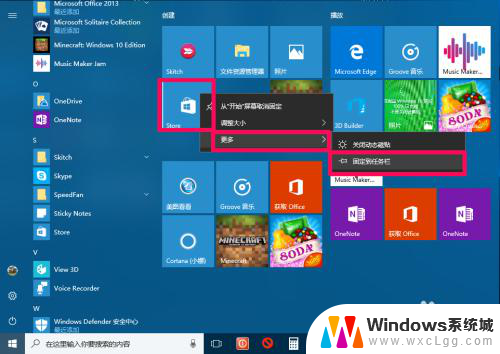
12.通过上述设置后,我们可以看到应用商店已经完全恢复(开始菜单、磁贴及任务栏中都显示了应用商店图标)。
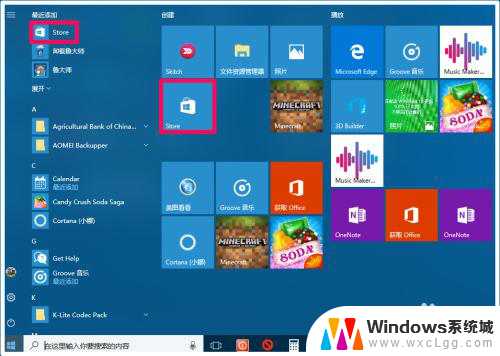
13.注意:使用Get-AppxPackage -AllUsers| Foreach {Add-AppxPackage -DisableDevelopmentMode -Register "$($_.InstallLocation)\AppXManifest.xml"}命令恢复应用商店的同时,也将其他删除了的应用程序全部恢复了,我们可以在【应用和功能】中将其卸载。
(打开应用和功能:方法① Win+I键 - 应用;方法② 右键点击【开始】-【应用和功能】)
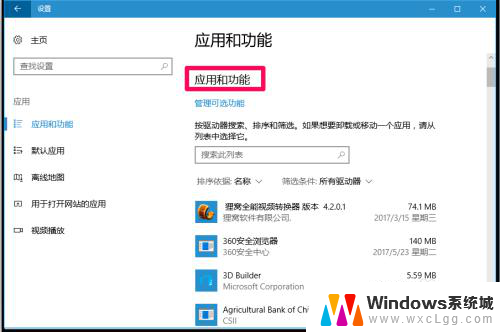
14.以上即:如何删除应用市场,亲测有效。供朋友们参考和使用。
以上就是如何清空应用市场的全部内容,有需要的用户可以根据小编提供的步骤进行操作,希望对大家有所帮助。
如何删除应用市场 Windows10系统恢复应用商店的步骤相关教程
-
 如何删除软件商店 Win10应用商店的软件如何卸载
如何删除软件商店 Win10应用商店的软件如何卸载2024-04-08
-
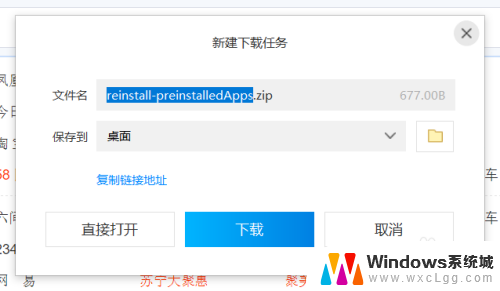 误删win10自带软件怎么恢复 Windows10自带应用软件误删了如何恢复
误删win10自带软件怎么恢复 Windows10自带应用软件误删了如何恢复2023-12-24
-
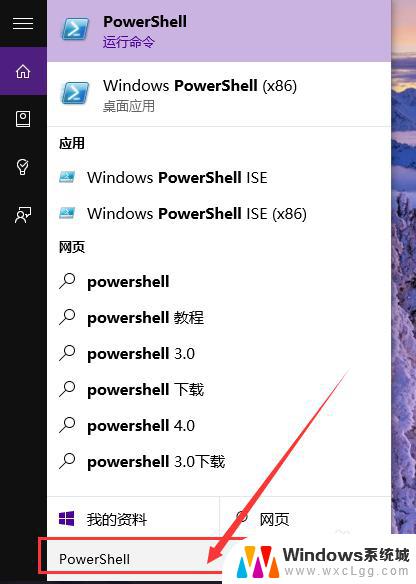 win10自带应用怎么恢复 Win10系统内置应用恢复方法
win10自带应用怎么恢复 Win10系统内置应用恢复方法2023-10-14
-
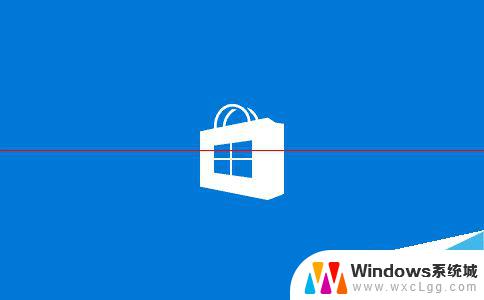 软件商店打开 win10应用商店如何打开
软件商店打开 win10应用商店如何打开2024-09-19
-
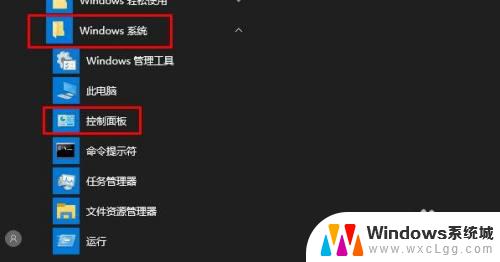 win10 删除应用 Windows 10如何彻底删除应用程序和相关文件
win10 删除应用 Windows 10如何彻底删除应用程序和相关文件2023-10-29
-
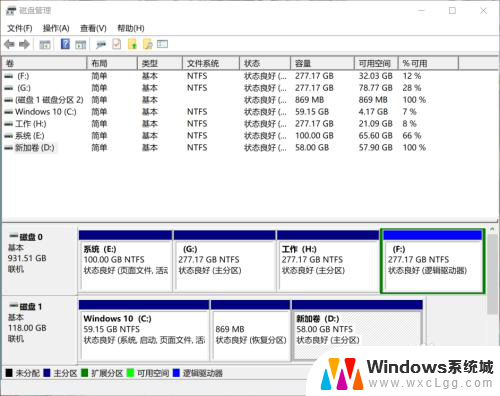 win10恢复分区删除有影响吗 WIN10系统删除系统恢复分区的步骤
win10恢复分区删除有影响吗 WIN10系统删除系统恢复分区的步骤2023-12-17
- windows10怎么删除多余用户 windows10删除账户后怎么恢复
- 怎么改电脑应用的图标 Windows10系统应用程序图标怎么换
- win10删除用户数据 Windows10删除用户账户步骤
- 应用怎么改图标 Windows10系统应用程序图标修改教程
- win10怎么更改子网掩码 Win10更改子网掩码步骤
- 声卡为啥没有声音 win10声卡驱动正常但无法播放声音怎么办
- win10 开机转圈圈 Win10开机一直转圈圈无法启动系统怎么办
- u盘做了系统盘以后怎么恢复 如何将win10系统U盘变回普通U盘
- 为什么机箱前面的耳机插孔没声音 Win10机箱前置耳机插孔无声音解决方法
- windows10桌面图标变白了怎么办 Win10桌面图标变成白色了怎么解决
win10系统教程推荐
- 1 win10需要重新激活怎么办 Windows10过期需要重新激活步骤
- 2 怎么把word图标放到桌面上 Win10如何将Microsoft Word添加到桌面
- 3 win10系统耳机没声音是什么原因 电脑耳机插入没有声音怎么办
- 4 win10怎么透明化任务栏 win10任务栏透明效果怎么调整
- 5 如何使用管理员身份运行cmd Win10管理员身份运行CMD命令提示符的方法
- 6 笔记本电脑连接2个显示器 Win10电脑如何分屏到两个显示器
- 7 window10怎么删除账户密码 Windows10删除管理员账户
- 8 window10下载游戏 笔记本怎么玩游戏
- 9 电脑扬声器不能调节音量大小 Win10系统音量调节功能无法使用
- 10 怎么去掉桌面上的图标 Windows10怎么删除桌面图标